ТРЕБОВАНИЯ К СИСТЕМЕ
Модуль «K-Team. База знаний» должен быть реализован в форме веб-приложения на платформе «1С-Битрикс24: Корпоративный портал» последней версии на момент начала разработки.
Модуль должен работать в соответствии со стандартной функциональностью редакции приобретенной лицензии 1С-Битрикс24.
Подробная информация о требованиях, предъявляемых к системе, расположена в документе "Требования к системе".Требования к функциональной структуре Системы
В рамках Корпоративного портала на базе модуля K-Team. База знаний разрабатывается следующая функциональность:
- Раздел "Главная страница модуля";
- Раздел "Мои подписки";
- Раздел "Мои статьи";
- Раздел "Глоссарий";
- Раздел "Рассылки";
- Раздел "Группы согласующих";
- Раздел "Управление доступом";
- Форма создания статьи и раздела.
Требования к программному обеспечению
В состав серверной части Портала должны входить программные компоненты, описанные в таблице ниже "Программные компоненты .
Для корректного функционирования Портала требуется использование последней актуальной на момент разработки версии «1С-Битрикс: Корпоративный портал».
Требования к программным компонентам клиентской части Портала:
- Операционная Система: Windows 10;
- Интернет обозреватель: Google Chrome (не ниже версии 136.0.7103.93), Яндекс браузер (не ниже версии 25.2.7.95), Mozilla Firefox (не ниже версии 138.0.1 ), Edge (не ниже версии 134.0.3124.93).
Требования к дизайну
Все экранные формы пользовательского интерфейса Системы должны быть выполнены в соответствии с дизайном готового решения «K-Team. Интранет», либо в стандартном графическом стиле Продукта «1С-Битрикс24: Корпоративный портал».
Элементы и разделы Системы, требующие разработки и оформления дизайна в фирменном стиле Заказчика в соответствии с корпоративным брендбуком, должны быть описаны в настоящем Техническом задании.
Все экранные формы пользовательского интерфейса Системы должны корректно отображаться на контрольных разрешениях согласно требованиям от вендора для ПК:
- 1366x768px;
- 1920x1080px.
Ограничения Системы
Система должна быть разработана на базе программного обеспечения «1С-Битрикс24: Корпоративный портал» и Продукта «K-Team. Интранет» со следующими допущениями и ограничениями:
- Ограничением функциональности Систем являются ограничения Продукта;
- Разработка Системы должна производиться без изменения ядра Продукта и существующей модели БД, путем разработки дополнительных модулей и создания отдельных таблиц;
- Стандартная функциональность продукта «1С-Битрикс24: Корпоративный портал», не описанная в Разделе 5, остается настроенной по умолчанию, в соответствии с документацией, приведенной на сайте производителя, доступной по адресу: https://dev.1c-bitrix.ru/docs/portal.php#tab-users-link.
ТРЕБОВАНИЯ К ФУНКЦИЯМ МОДУЛЯ
Ролевая модель
Роль пользователя должна определяться по соответствующей ей группе пользователей Системы. Соответствующие группы пользователей создаются в Системе дополнительно к стандартным группам пользователей.
Создание уровней доступа и пользовательских групп для работы с Базой знаний доступно для пользователей с ролью: «Администратор».
| Доступные функции | Сотрудники | Администратор | Автор | Редактор | Главный редактор | |
| Просмотр статьи | + | + | + | + | + | |
| Просмотр комментариев к статье | + | + | + | + | + | |
| Просмотр Глоссария | + | + | + | + | + | |
| Управление Глоссарием | + | + | ||||
| Добавление лайка, комментария к статье | + | + | + | + | + | |
| Подписка на статью, раздел | + | + | + | + | + | |
| Создание статьи | + | + | + | + | ||
| Редактирование статьи | + | Только свои статьи | Статьи своего раздела | + | ||
| Добавление/ редактирование раздела верхнего уровня | + | + | ||||
| Добавление/ редактирование подразделов | + | + | + | |||
| Согласование статьи | Своего раздела | Своего раздела | ||||
| Перемещение статьи в архив | + | Только свои статьи | Своего раздела | + | ||
| Добавление группы согласующих | + | + | ||||
| Управление рассылками | + | + |
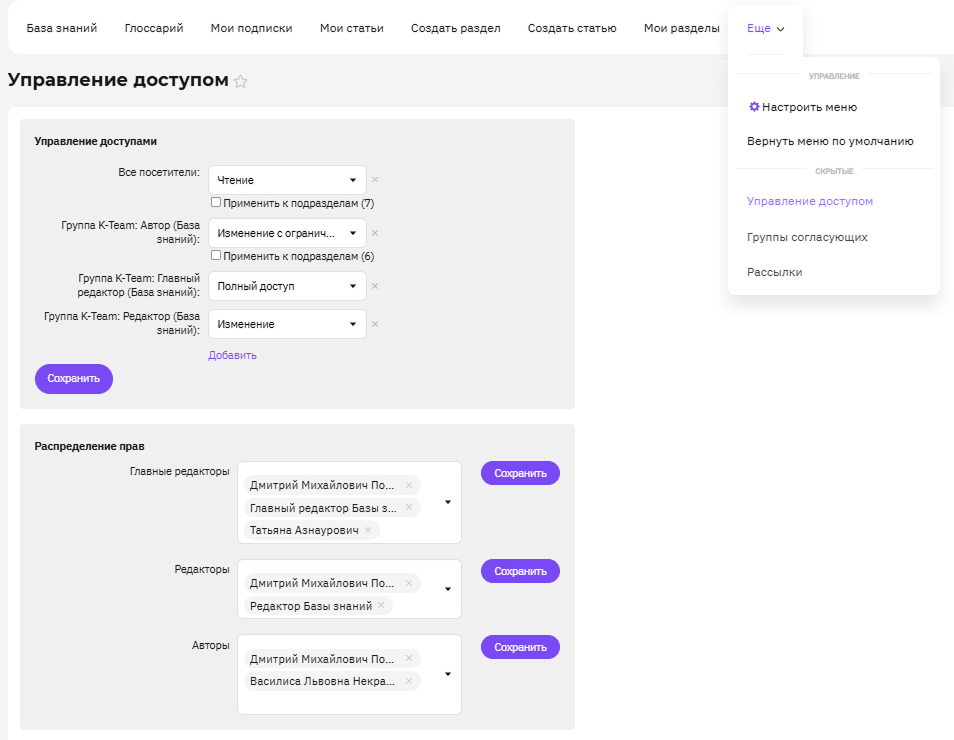
Требования к функциональности просмотра Базы знаний
На Портале необходимо создать возможность поиска, просмотра статей и материалов, просмотра и хранения терминов глоссария, подписки на статьи и разделы.
Для этого на Портале необходимо разработать раздел «База знаний». Раздел должен быть доступен из пункта меню «База знаний».
К просмотру раздела предъявляются требования:
Просмотр раздела доступен всем пользователям Портала.
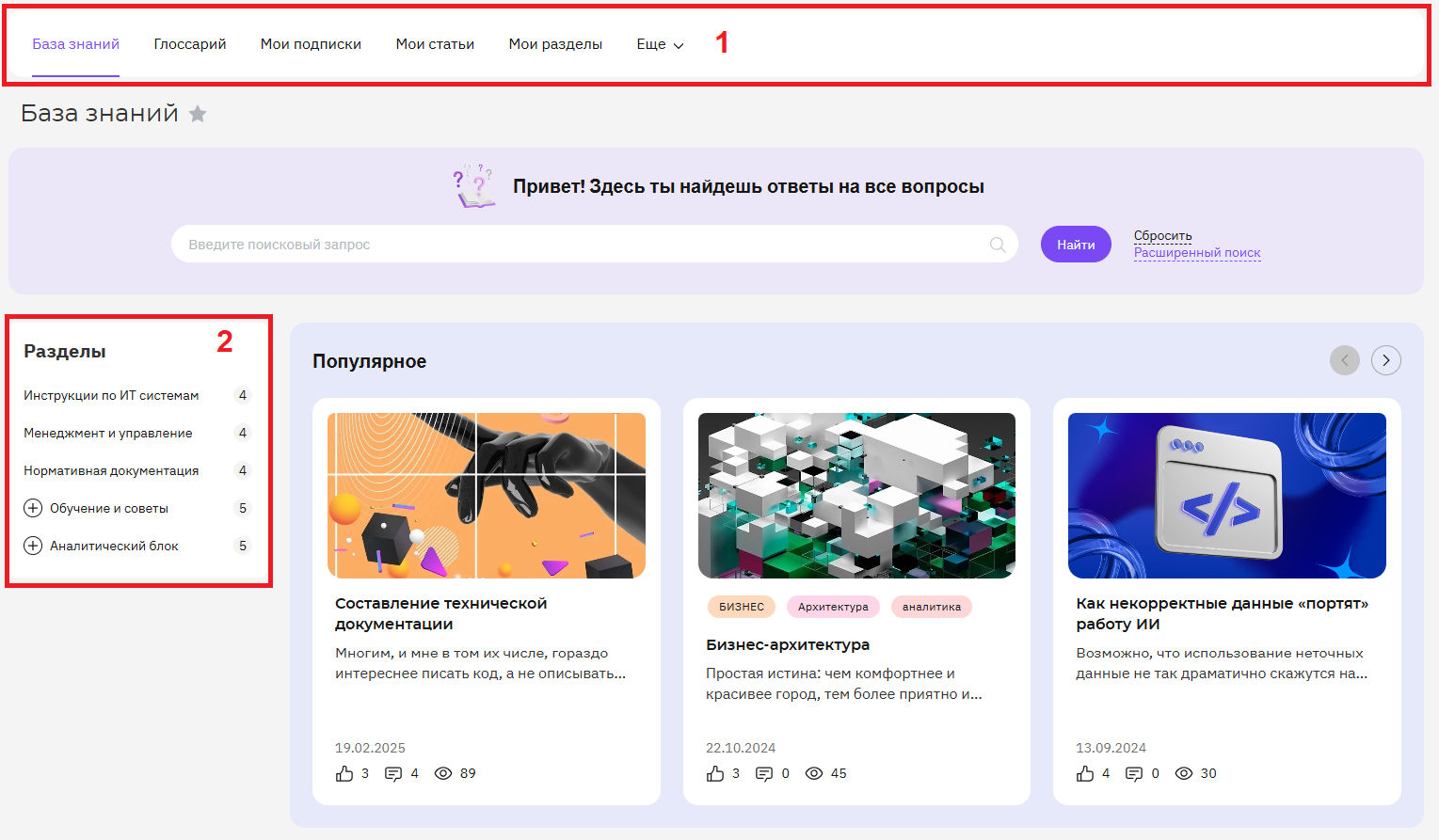
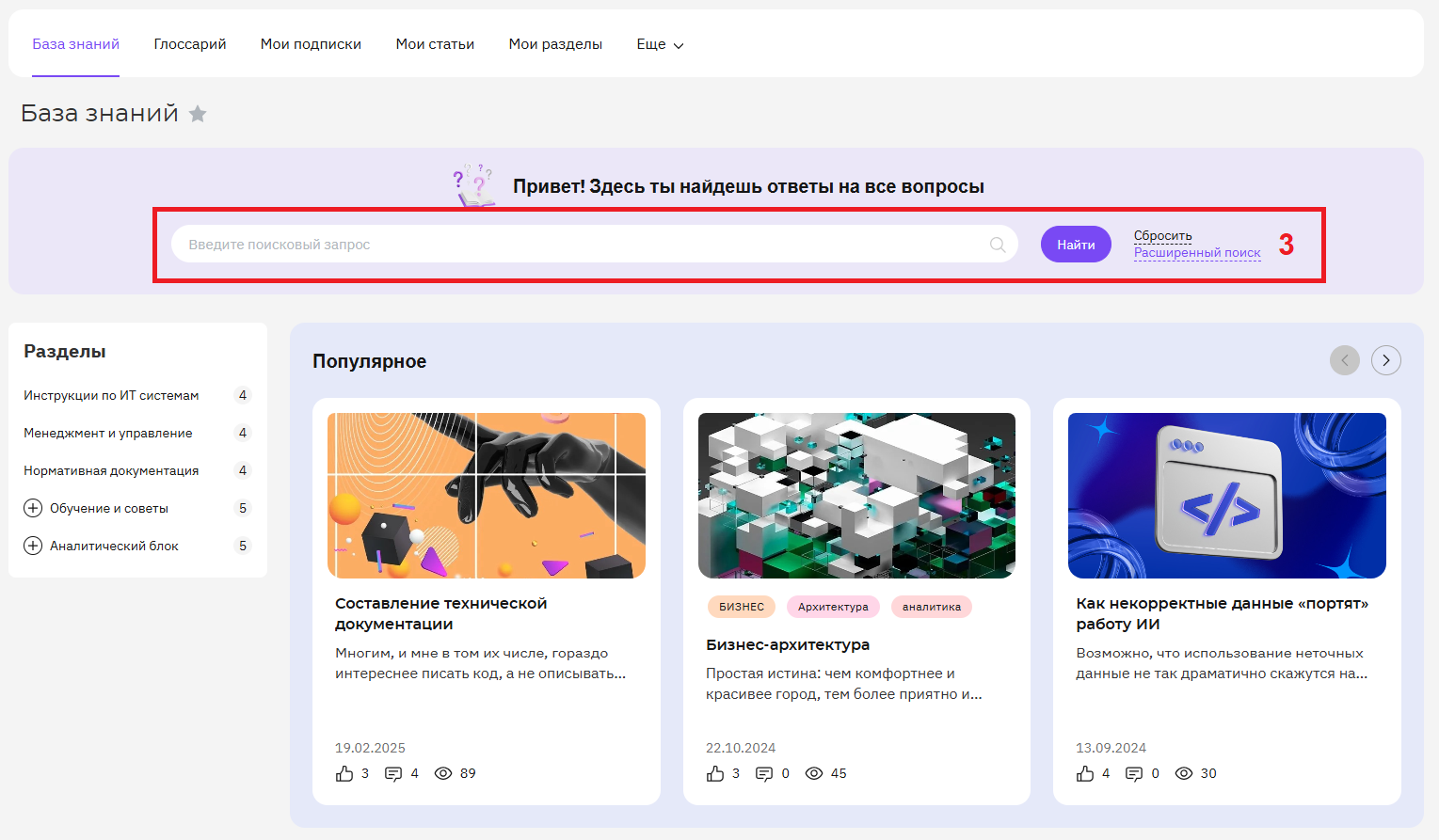
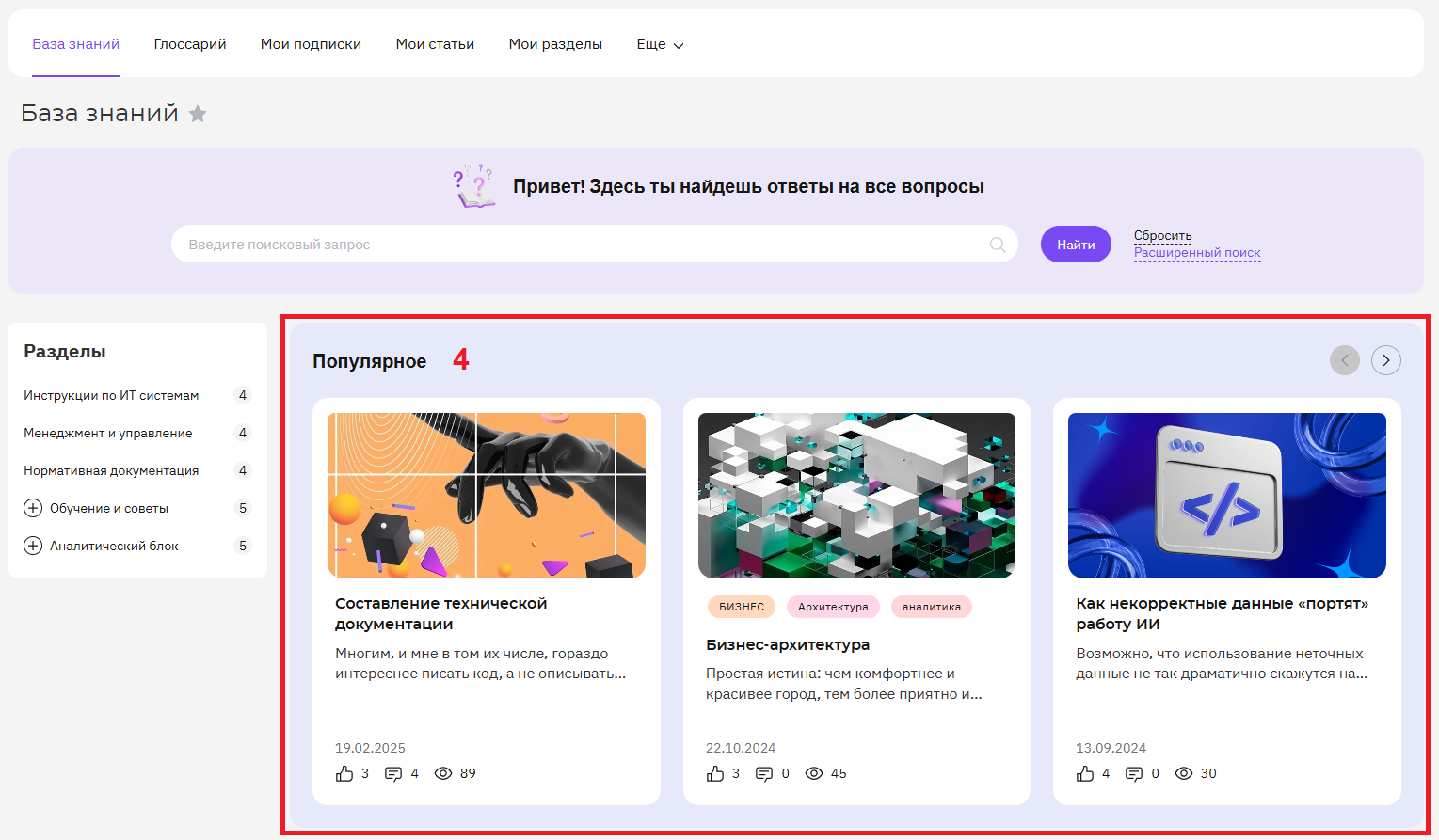
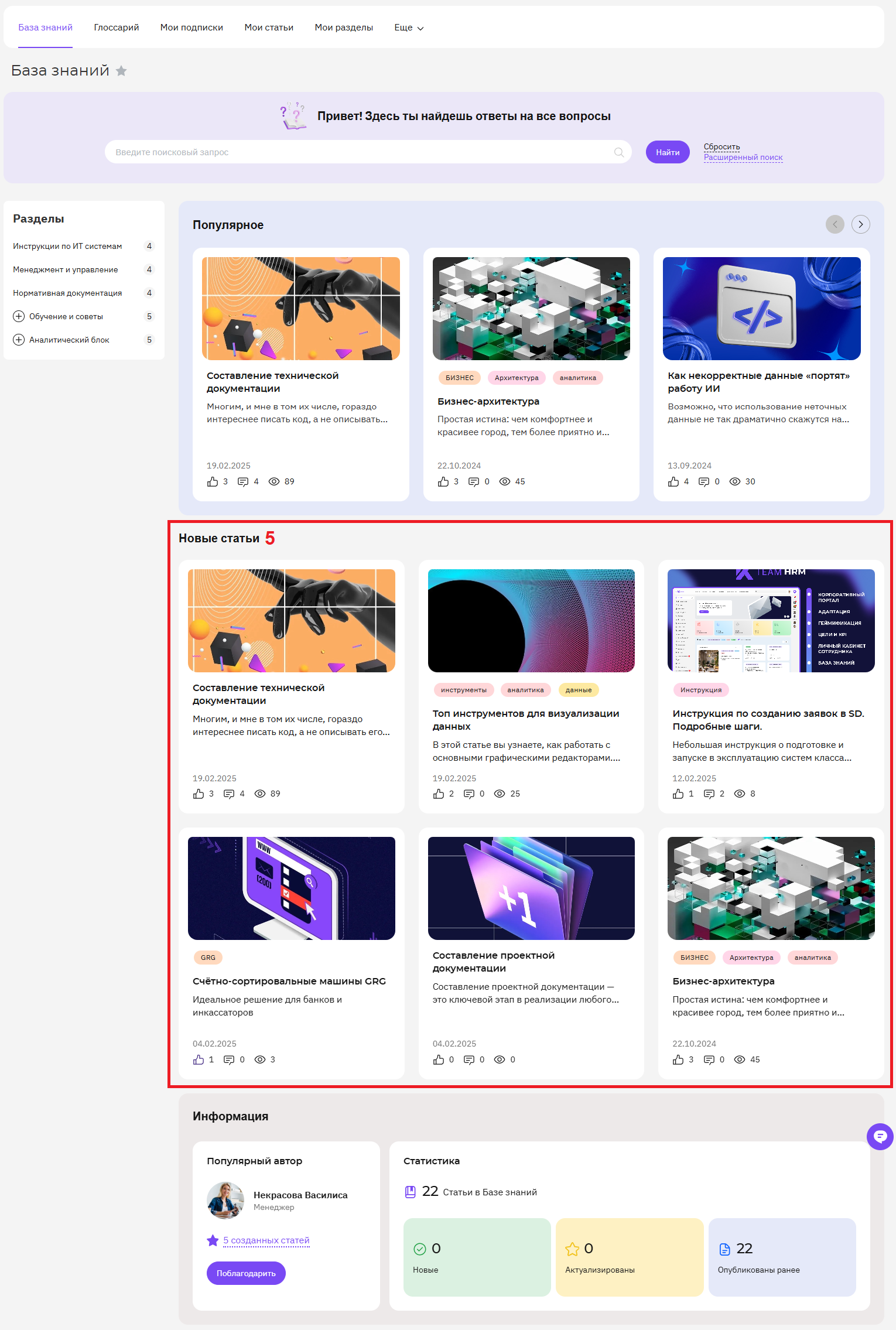
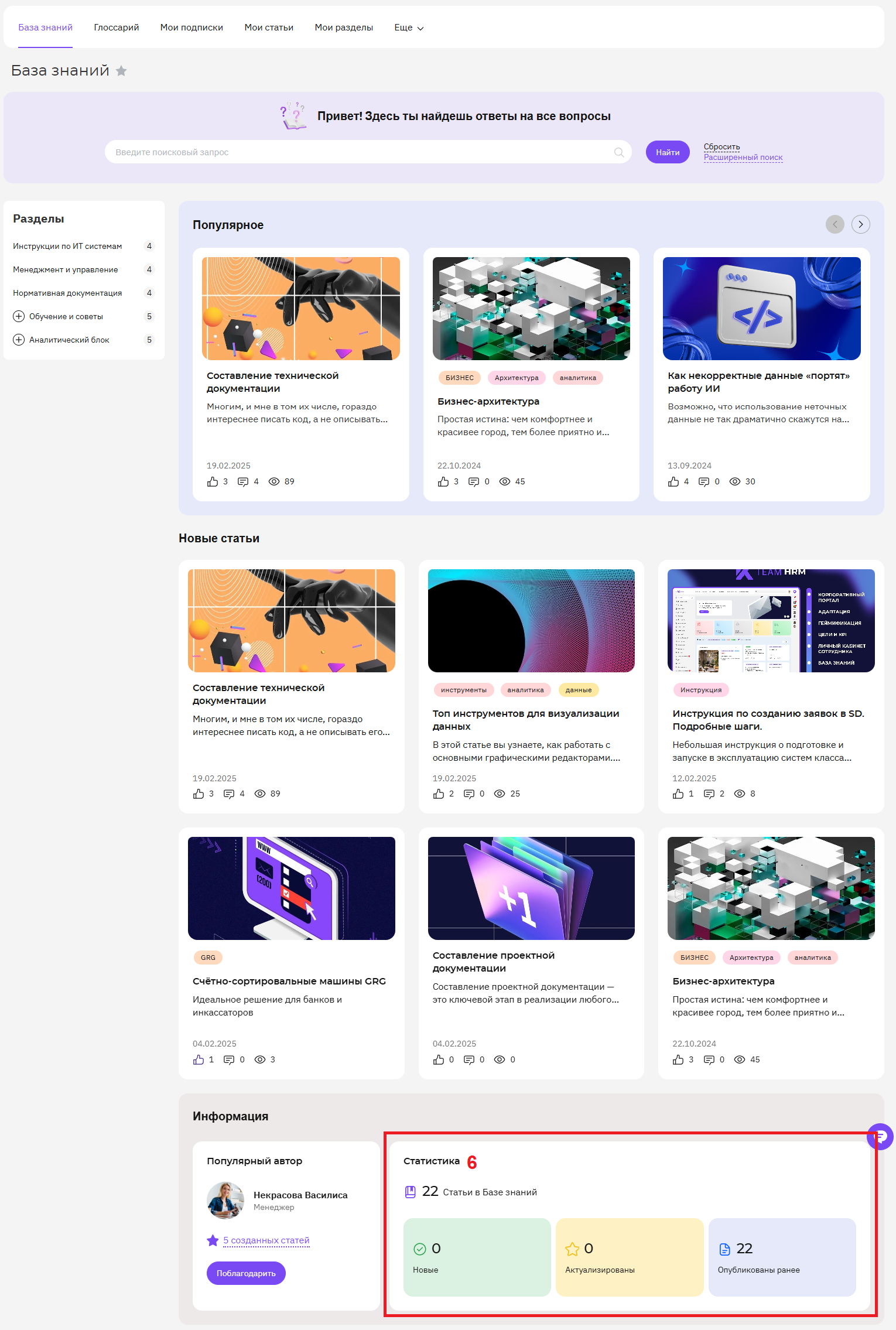
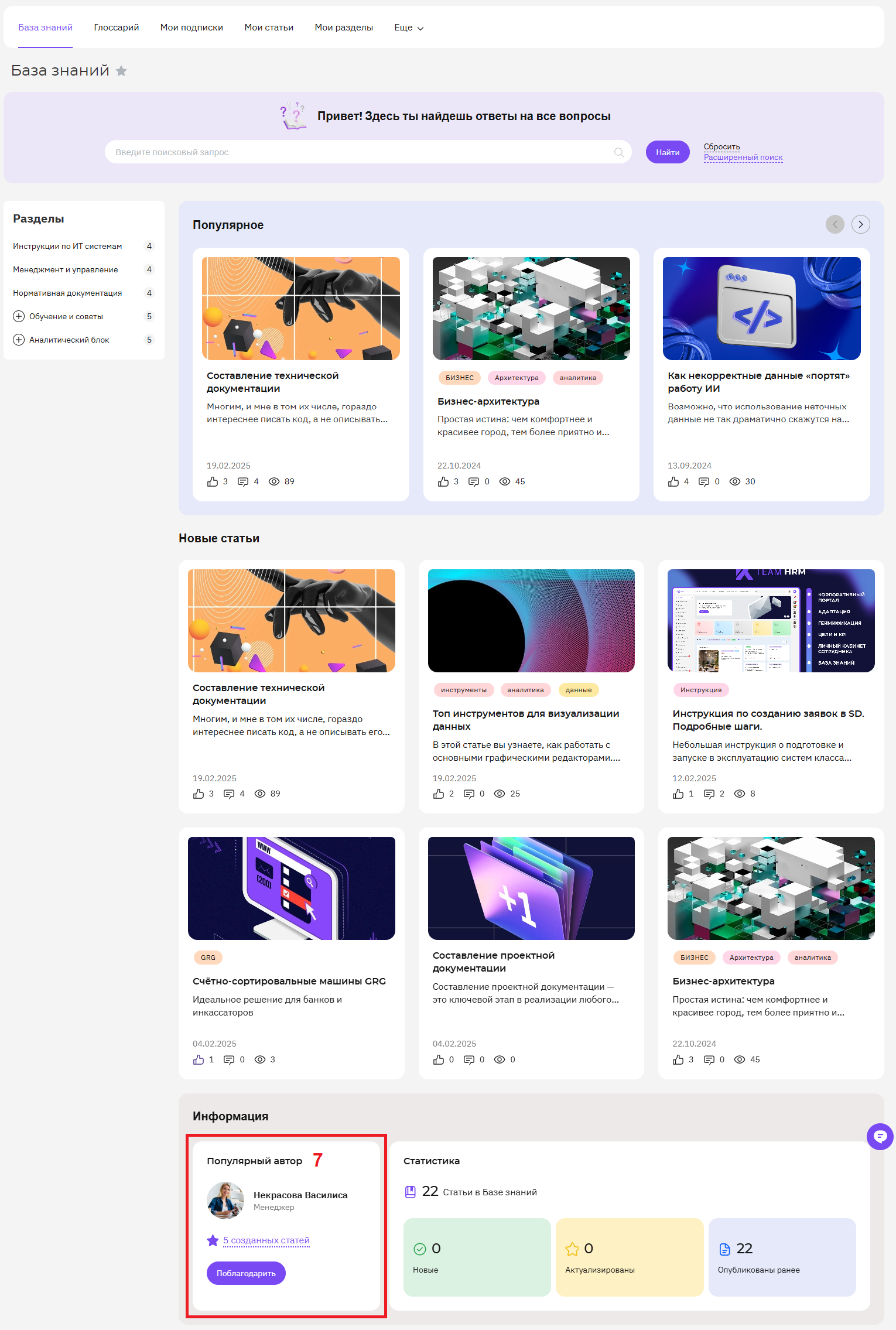
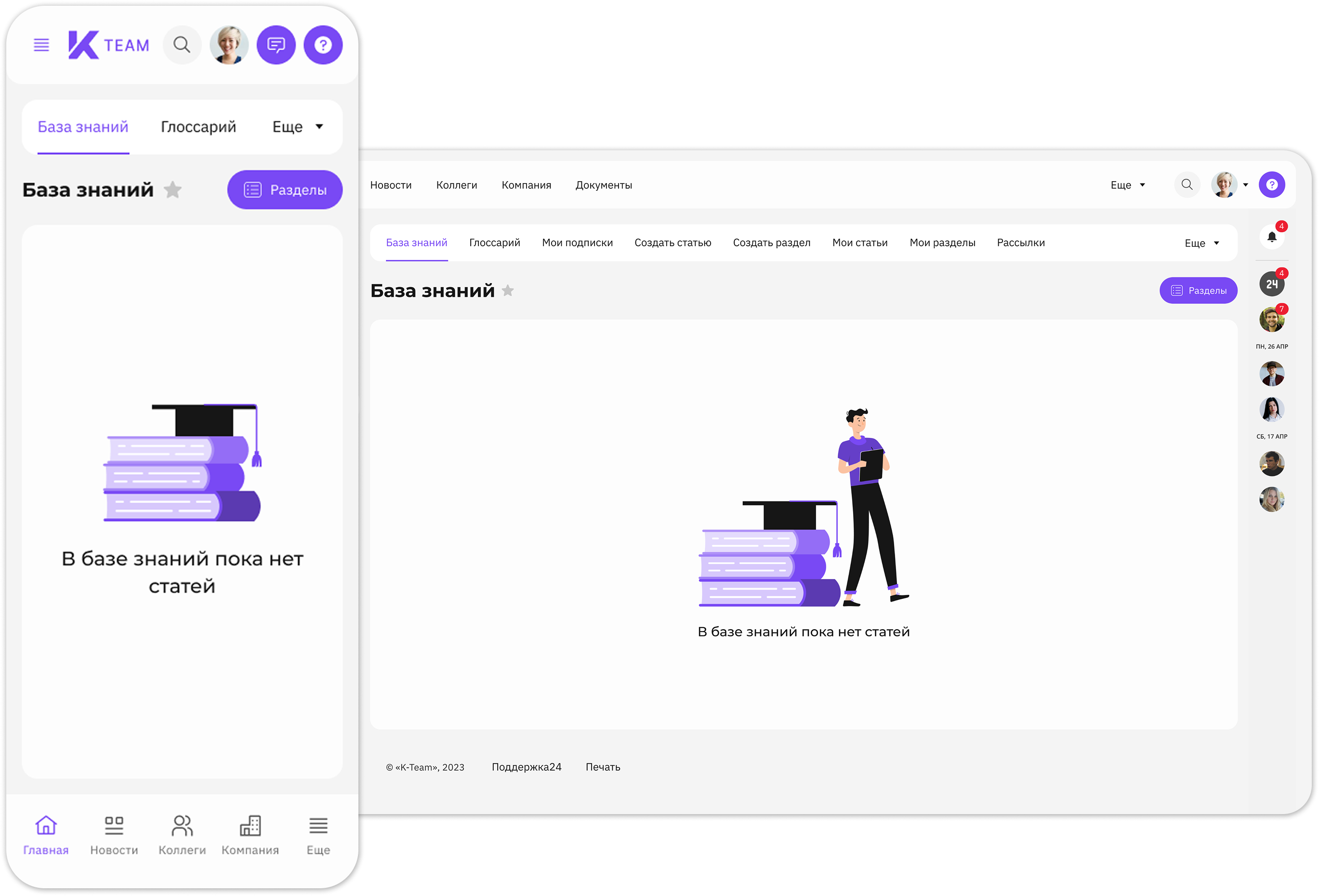
Требования к функциональности просмотра разделов Базы знаний
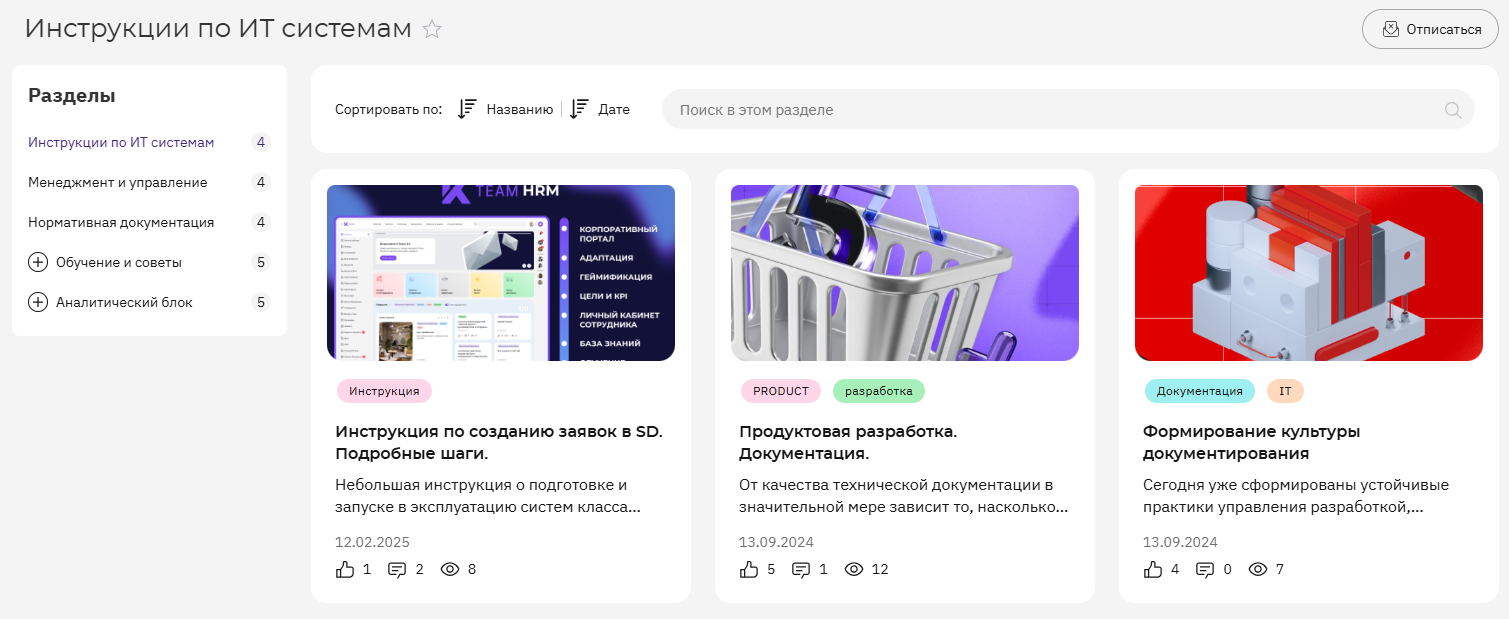
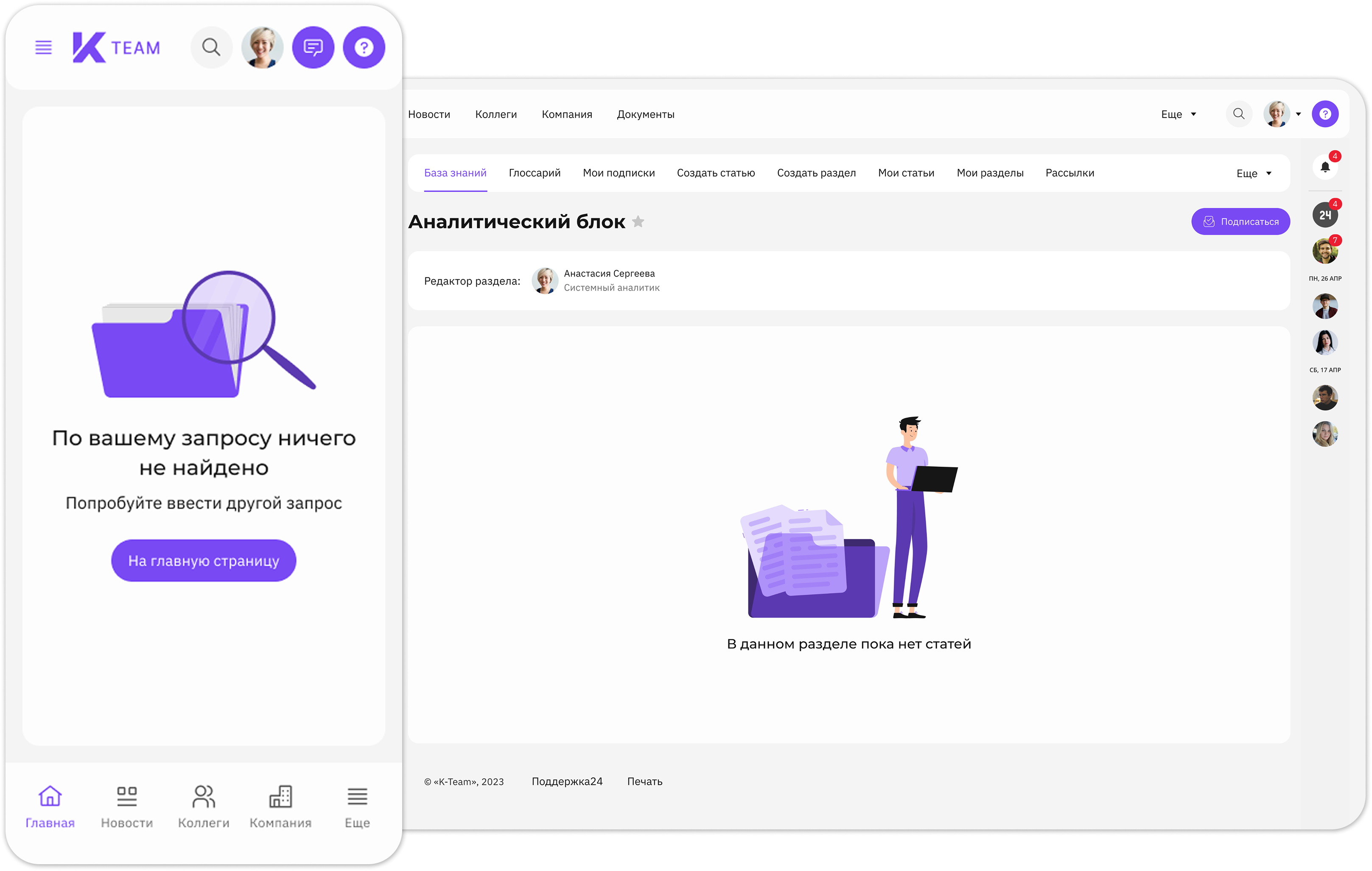
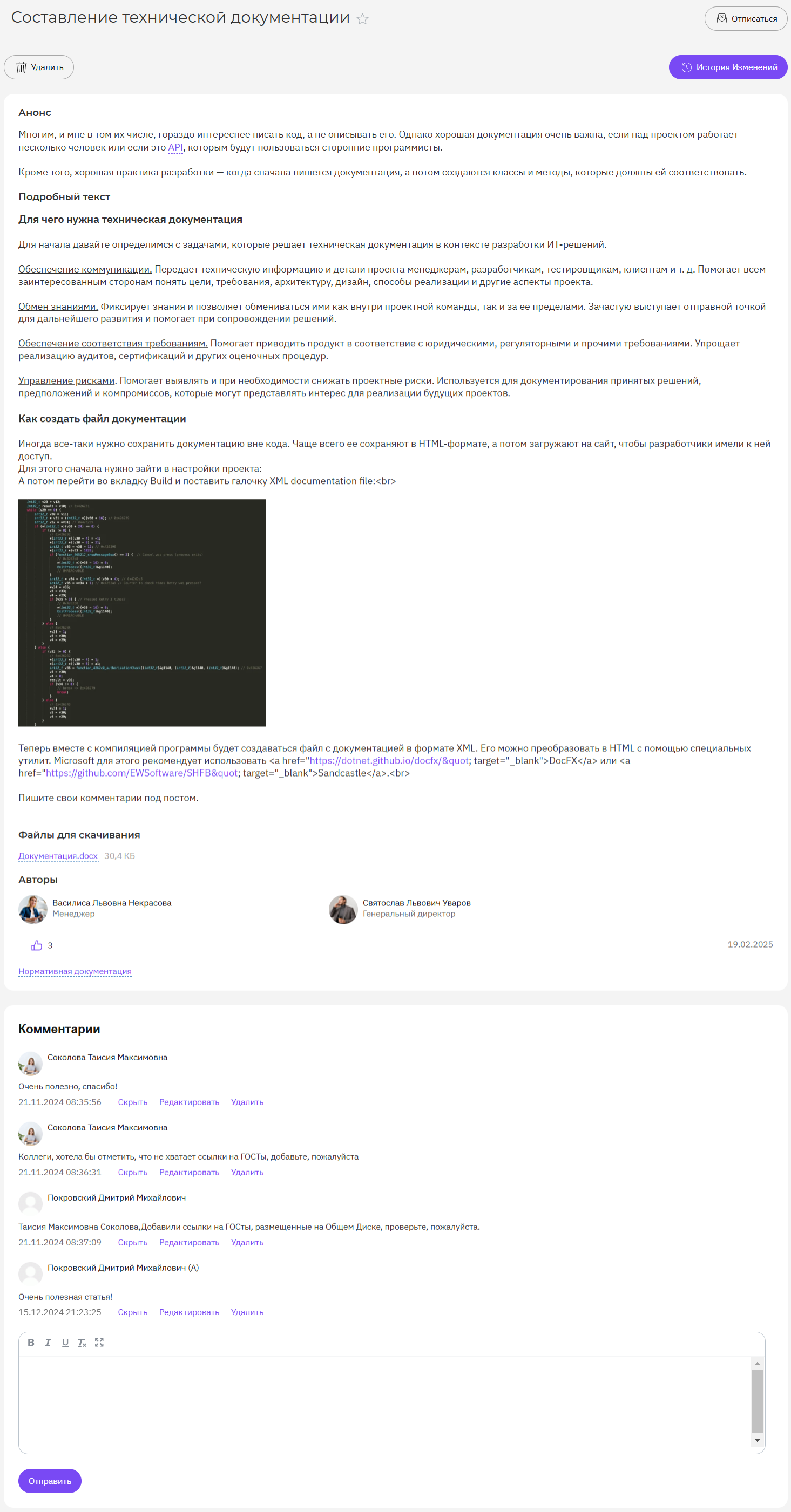
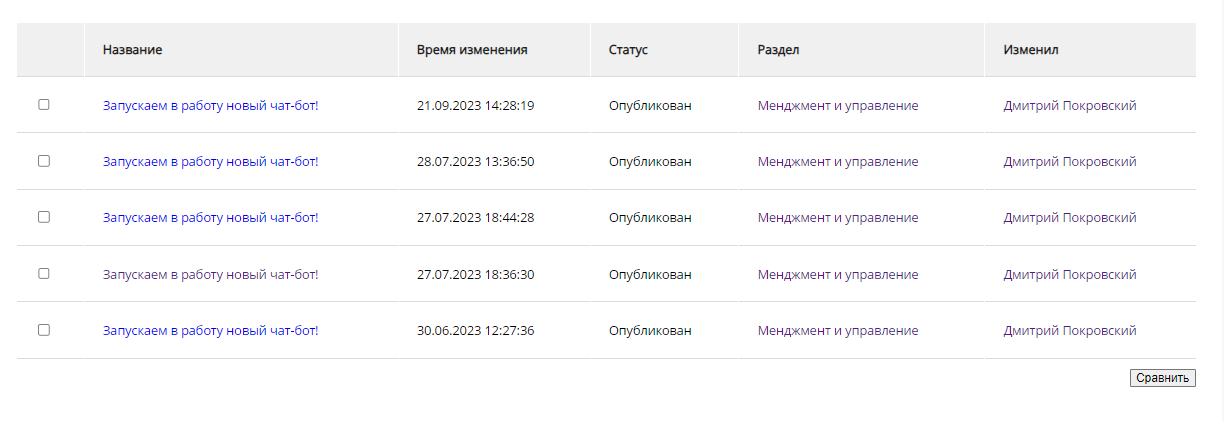
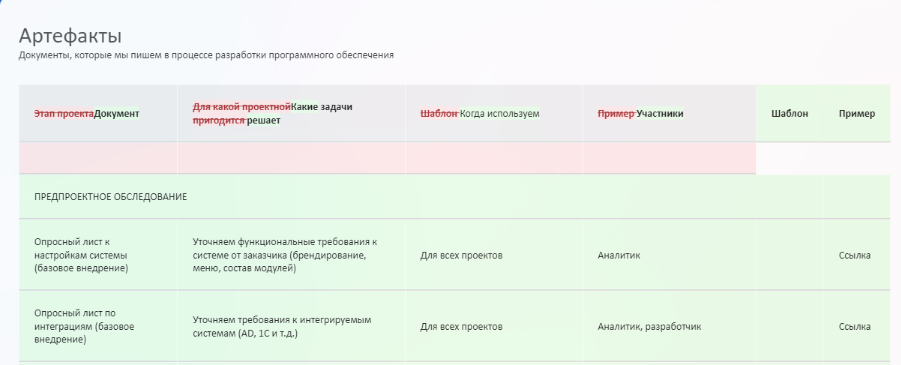
Требования к функциональности просмотра Глоссария
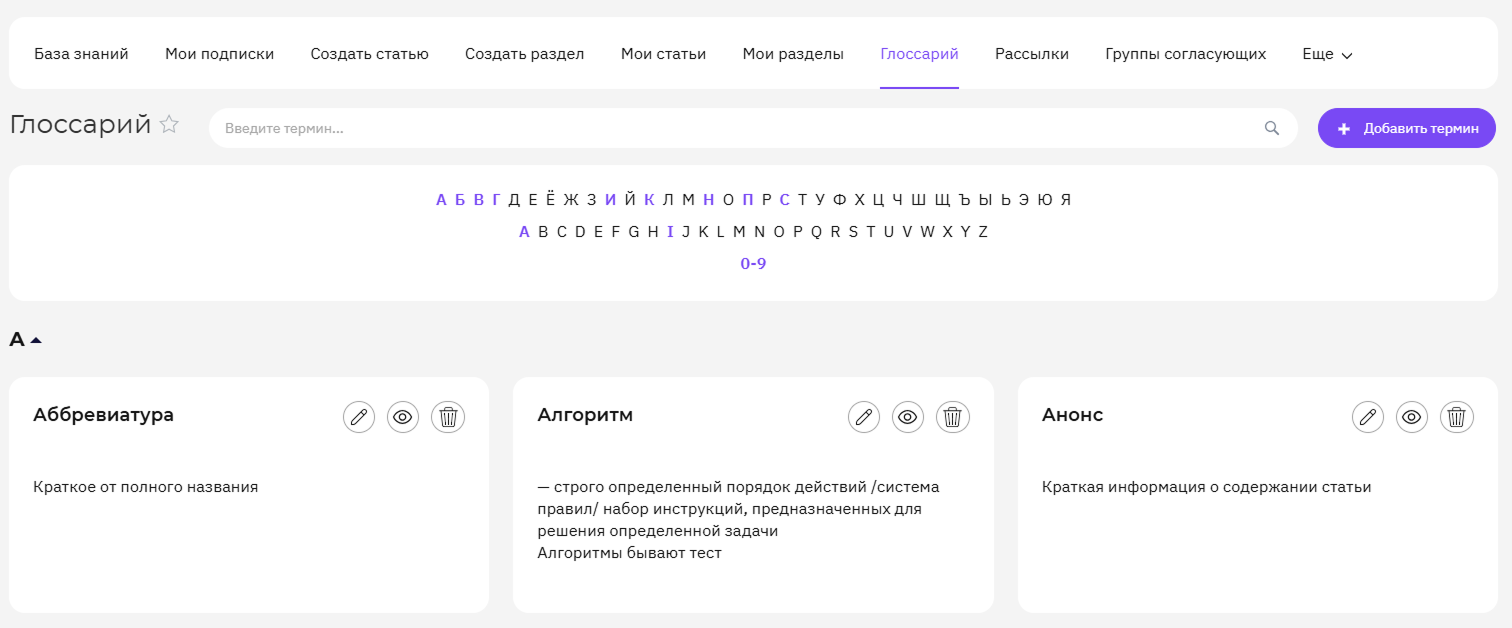
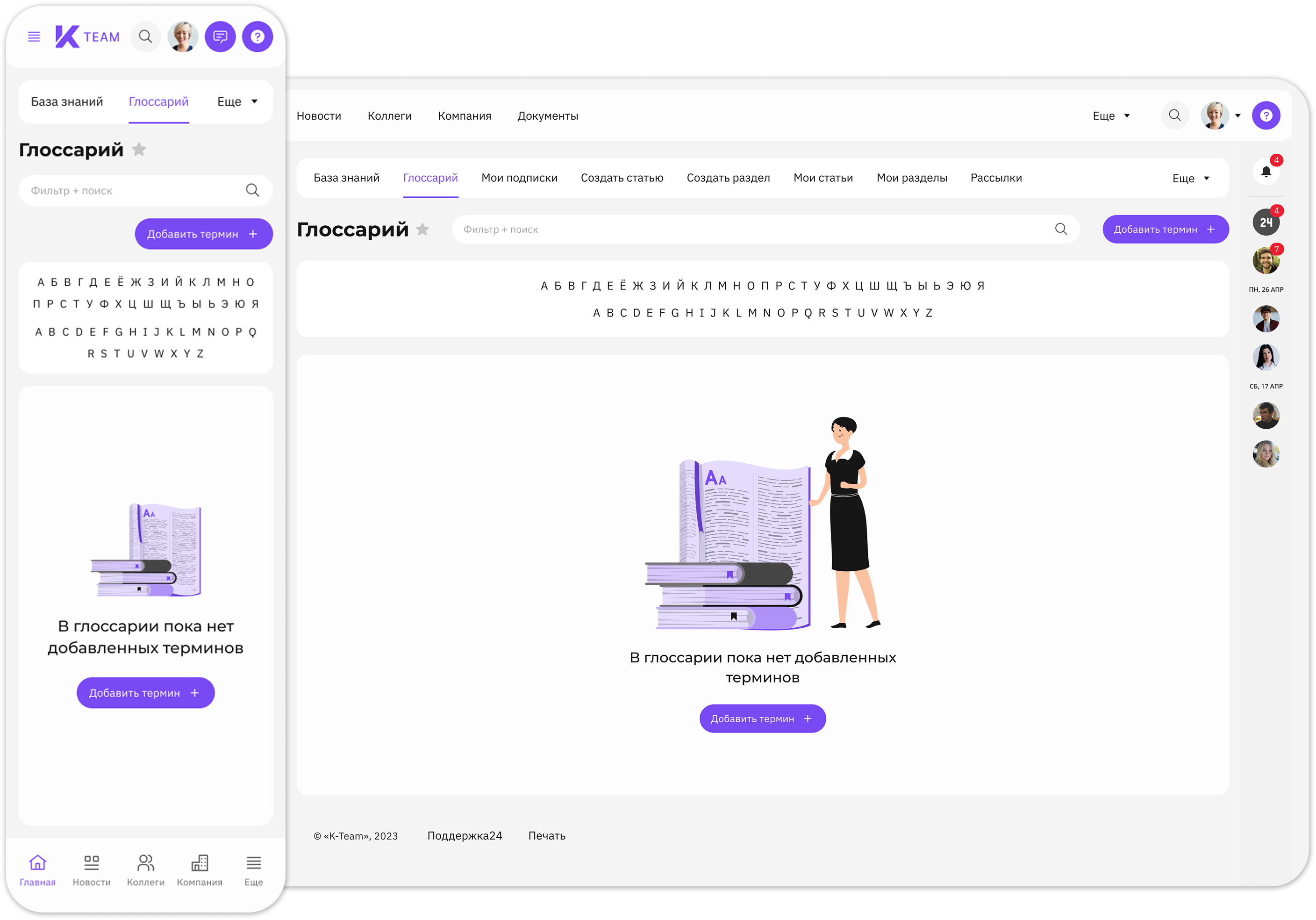
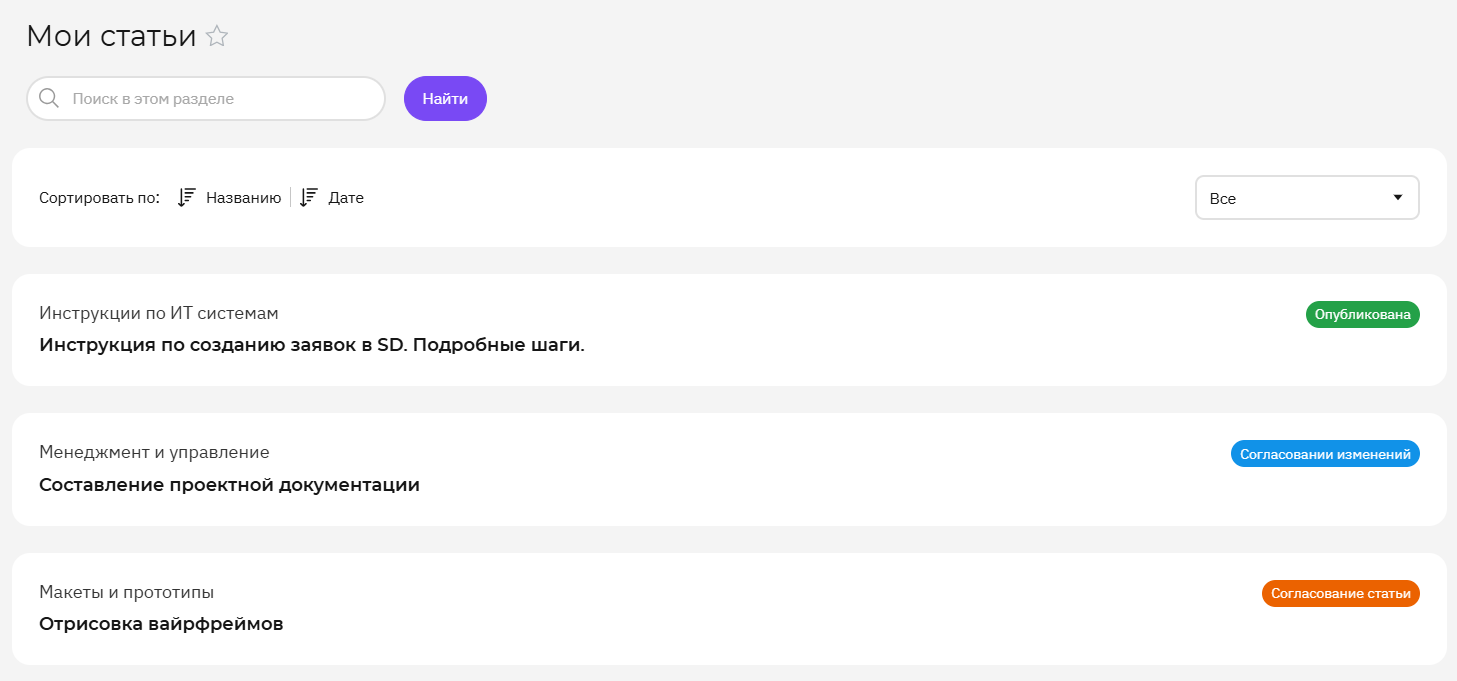
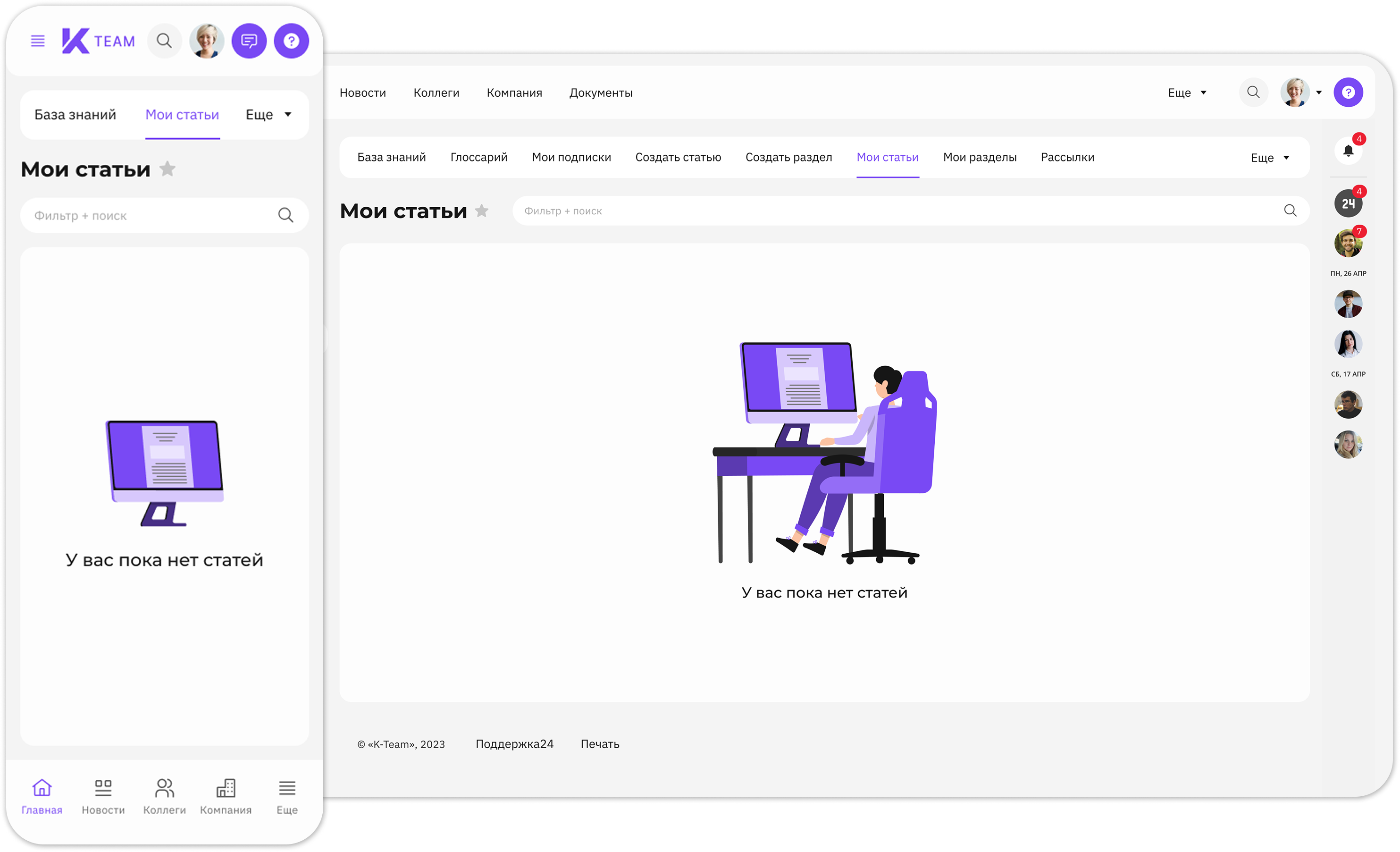
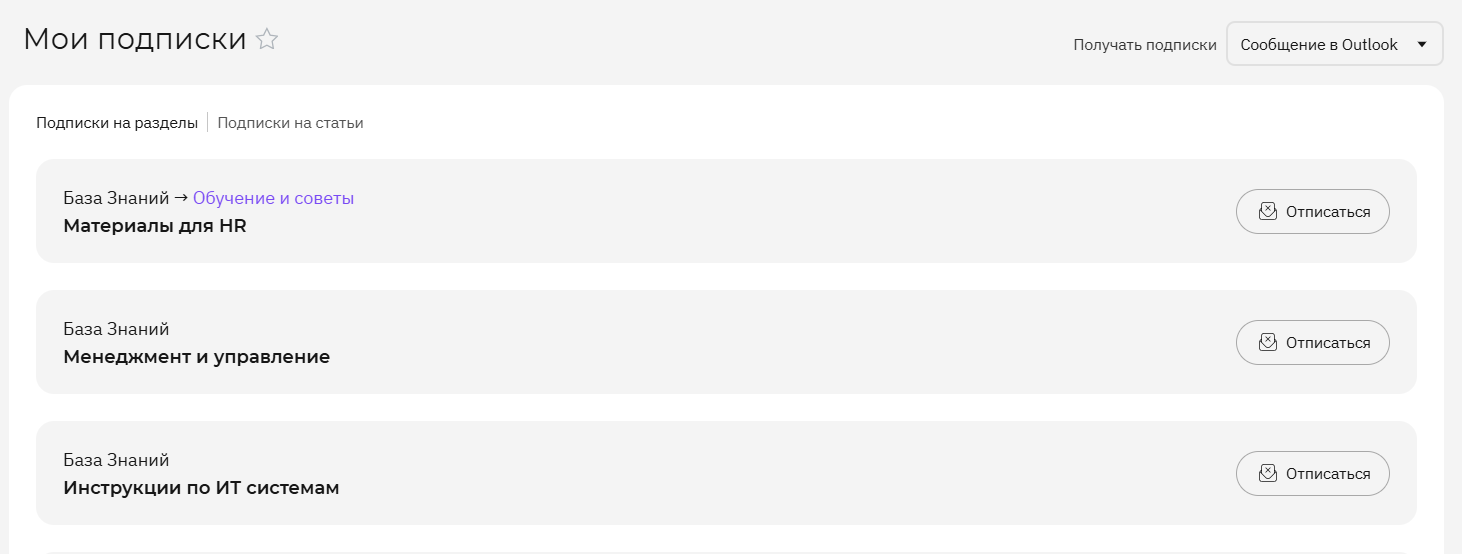
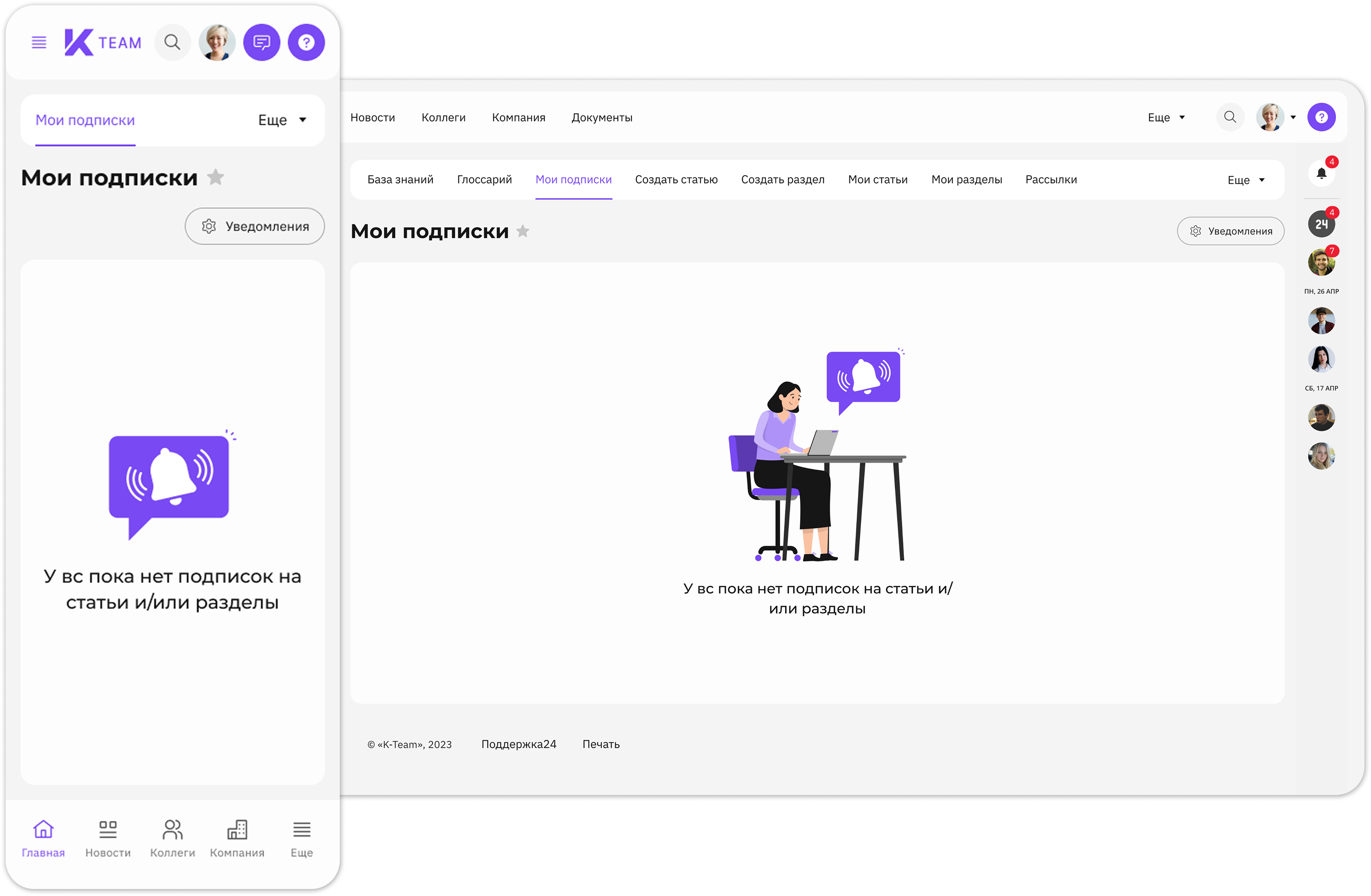
Требования к функциональности создания, редактирование и удаления элементов Базы знаний
Создание, редактирование и удаление верхнеуровневого раздела доступно пользователям с ролью:
- Администратор;
- Главный редактор.
Создание, редактирование и удаление подраздела доступно пользователям с ролью:
- Администратор;
- Главный редактор;
- Редактор.
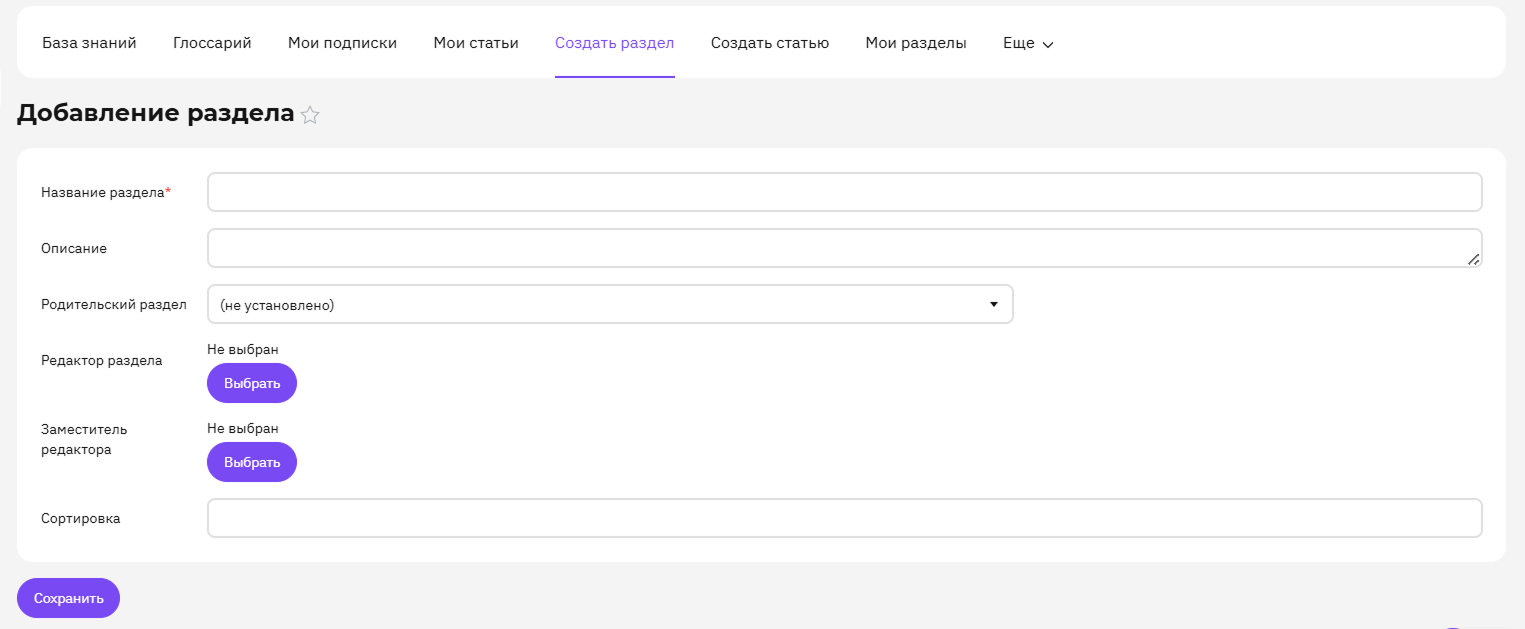
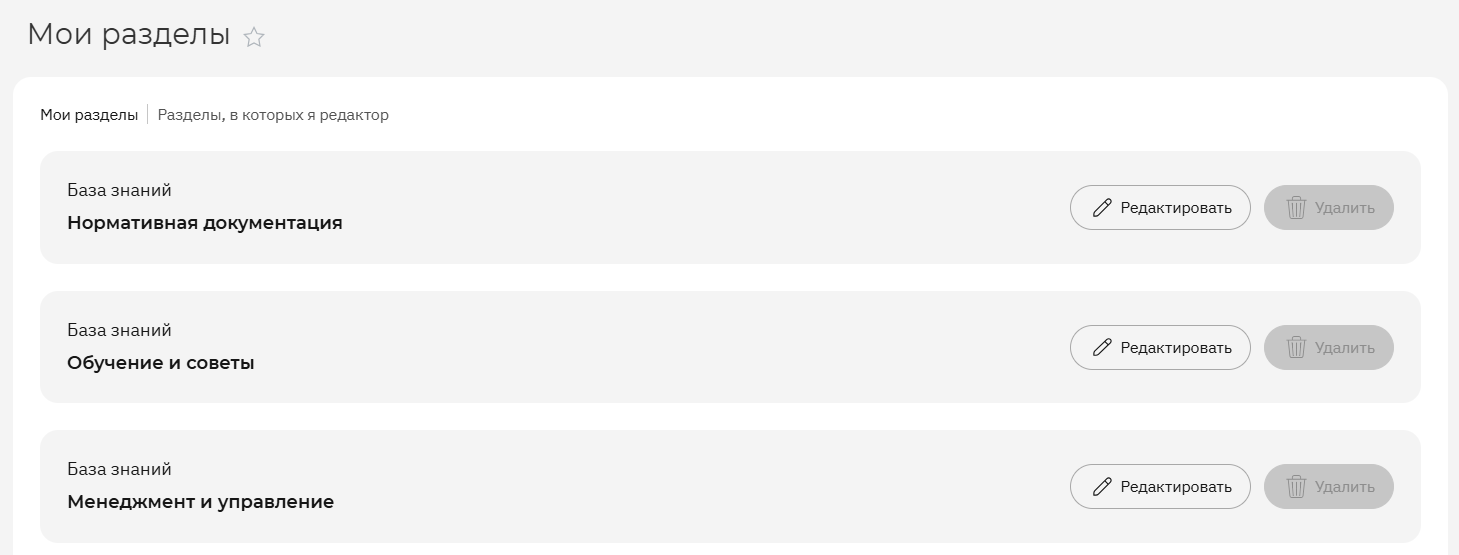
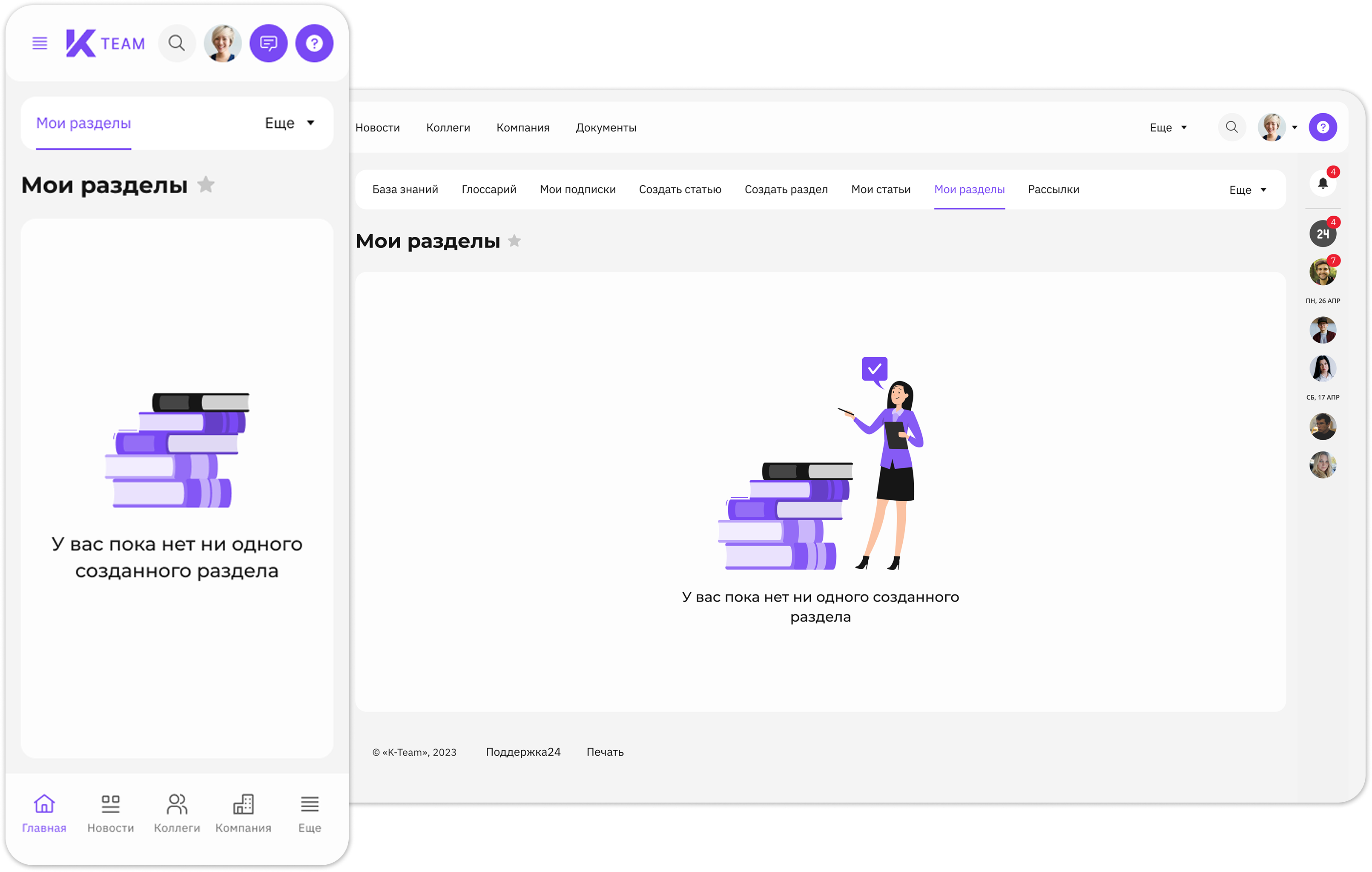
Требования к функциональности создания, редактирования и публикации статьи Базы знаний
Создание, редактирование и удаление статьи доступно пользователям с ролью:
- Администратор;
- Главный редактор;
- Редактор;
- Автор.
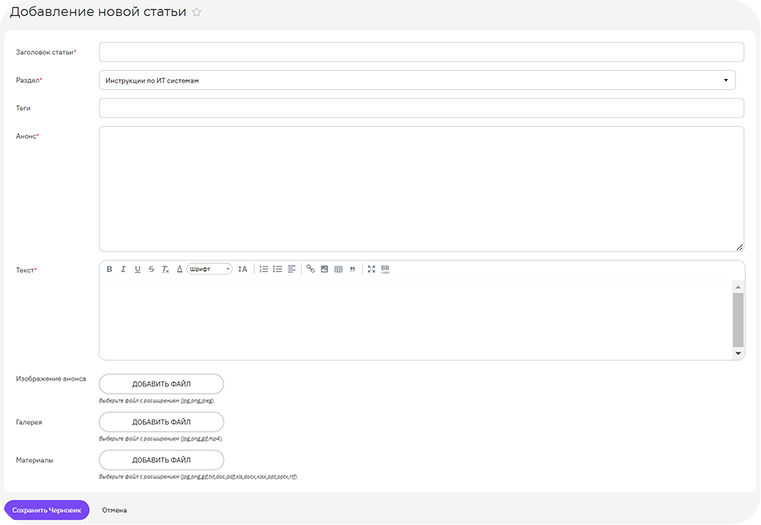
Статья в статусе «Черновик»
После заполнения полей и сохранения стати, новая статья должна отображаться в статусе «Черновик».
В статусе «Черновик» доступны следующие опции:
- Редактировать — редактирование статьи;
- Удалить — удаление статьи;
- Отправить на согласование — отправить статью на согласование редактору раздела или главному редактору;
- История изменения — посмотреть историю изменений статьи;
- Добавить соавтора — по клику необходимо открывать форму выбора пользователя из структуры. После выбора пользователя и сохранения, данный пользователь должен отображаться как соавтор статьи.
У автора статьи должна быть возможность отправки статьи на согласование.
Для этого в черновике статьи по клику на кнопку «Отправить на согласование» необходимо отправлять на Портале уведомление редактору раздела о том, что ему направлена новая статья на согласование.
В случае, если в разделе не назначен редактор, статья отправляется на согласование главному редактору.
После отправки статьи на согласование, статус статьи должен меняться на «Согласование статьи».
В случае, если не назначен Главный редактор, статья отправляется на согласование Администратору системы.
Статья в статусе «Согласование статьи»
В статье в статусе «Согласование статьи» должна быть доступна возможность отозвать статью с согласования (доступно только до момента согласования статьи). По клику — необходимо открывать поп-ап для добавления комментария о причине отзыва статьи с согласования. Уведомление об отзыве статьи с согласования с текстом комментария должно быть направлено редактору раздела.
После успешного согласования, статус статьи должен измениться на «Опубликована». В статусе «Опубликована» доступны следующие возможности:
- Редактировать — редактирование статьи;
- Удалить — удаление статьи;
- История изменения — посмотреть историю изменений статьи;
- Архив — добавление статьи в архив;
- Добавить соавтора — по клику необходимо открывать форму выбора пользователя из структуры. После выбора пользователя и сохранения, данный пользователь должен отображаться как соавтор статьи;
- Добавление комментария;
- Добавление лайка к статье.
По клику на «Редактировать» должна быть доступна возможность редактирования полей статьи. После сохранения новых данных, статья должно менять статус на «Требуется согласование». Список опций статьи в статусе «Требуется согласование» должен соответствовать списку опций статьи в статусе «Черновик».
Внесенные изменения доступны только для автора статьи до тех пор, пока редактор или Главный редактор не согласуют статью с новыми данными.
Статья в статусе «Согласование изменений»
После отправки отредактированной статьи на согласование, статус статьи должен меняться на «Согласование изменений». Состав опций статьи в статусе «Согласование изменений» должно соответствовать составу опций статьи в статусе «Согласование статьи».
Процесс согласования изменений в статье должен соответствовать процессу согласования новой статьи.
Для удаления статьи необходимо разработать кнопку «Удалить». По клику, необходимо осуществлять удаление статьи из Системы.
Требования к функциональности создания терминов глоссария
Создание, редактирование и удаление термина глоссария доступно пользователям с ролью:
- Администратор;
- Главный редактор.
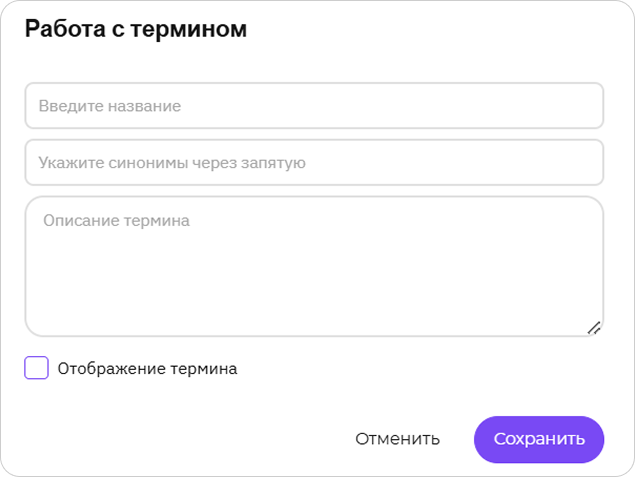
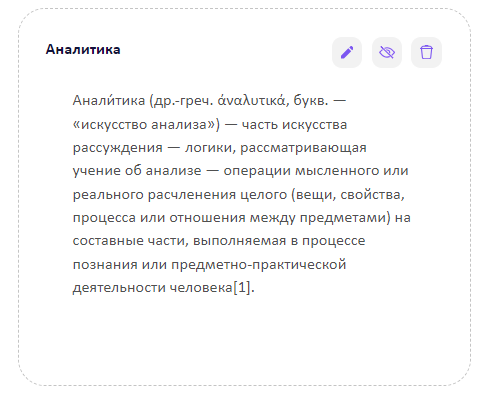
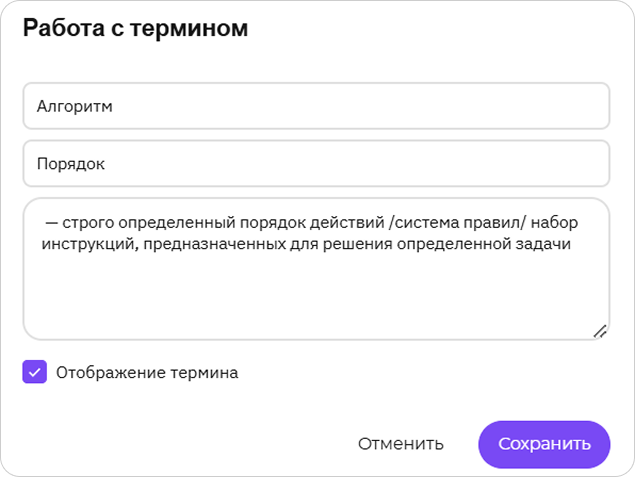
Создание, редактирование и удаление групп согласующих доступно пользователям:
- Администратор;
- Главный редактор.
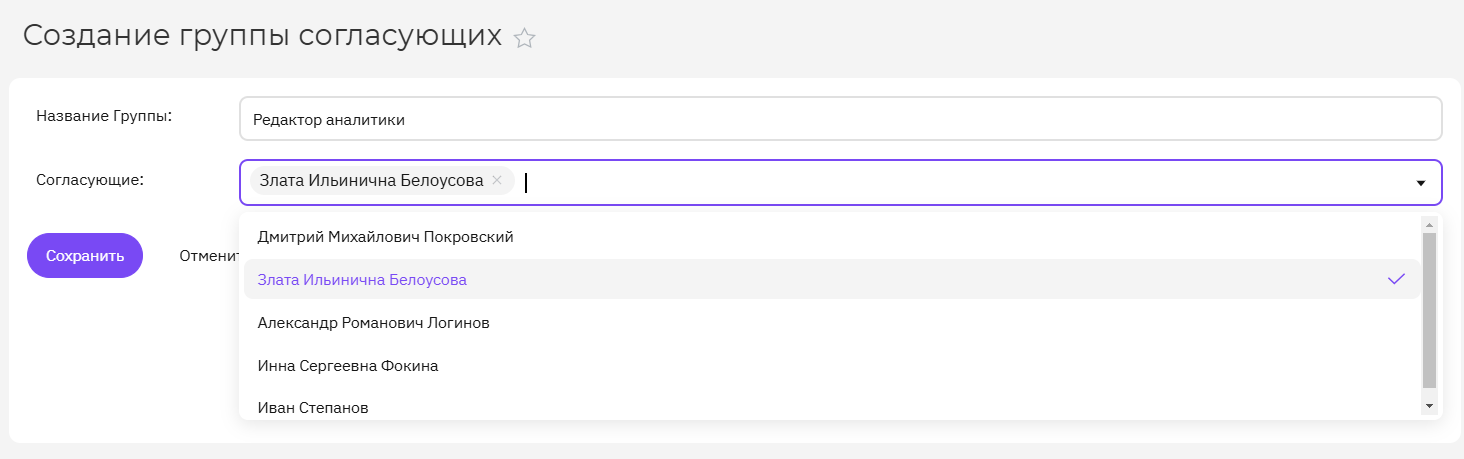
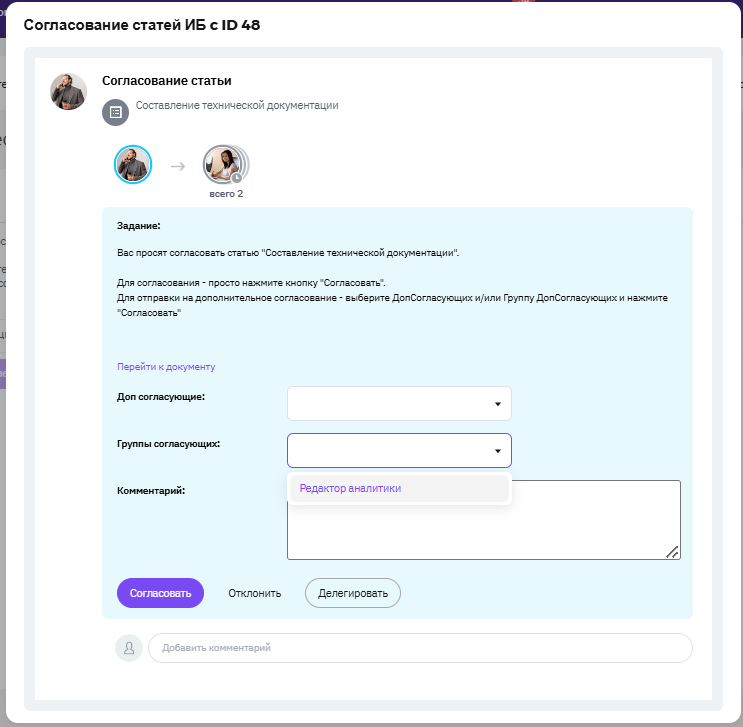
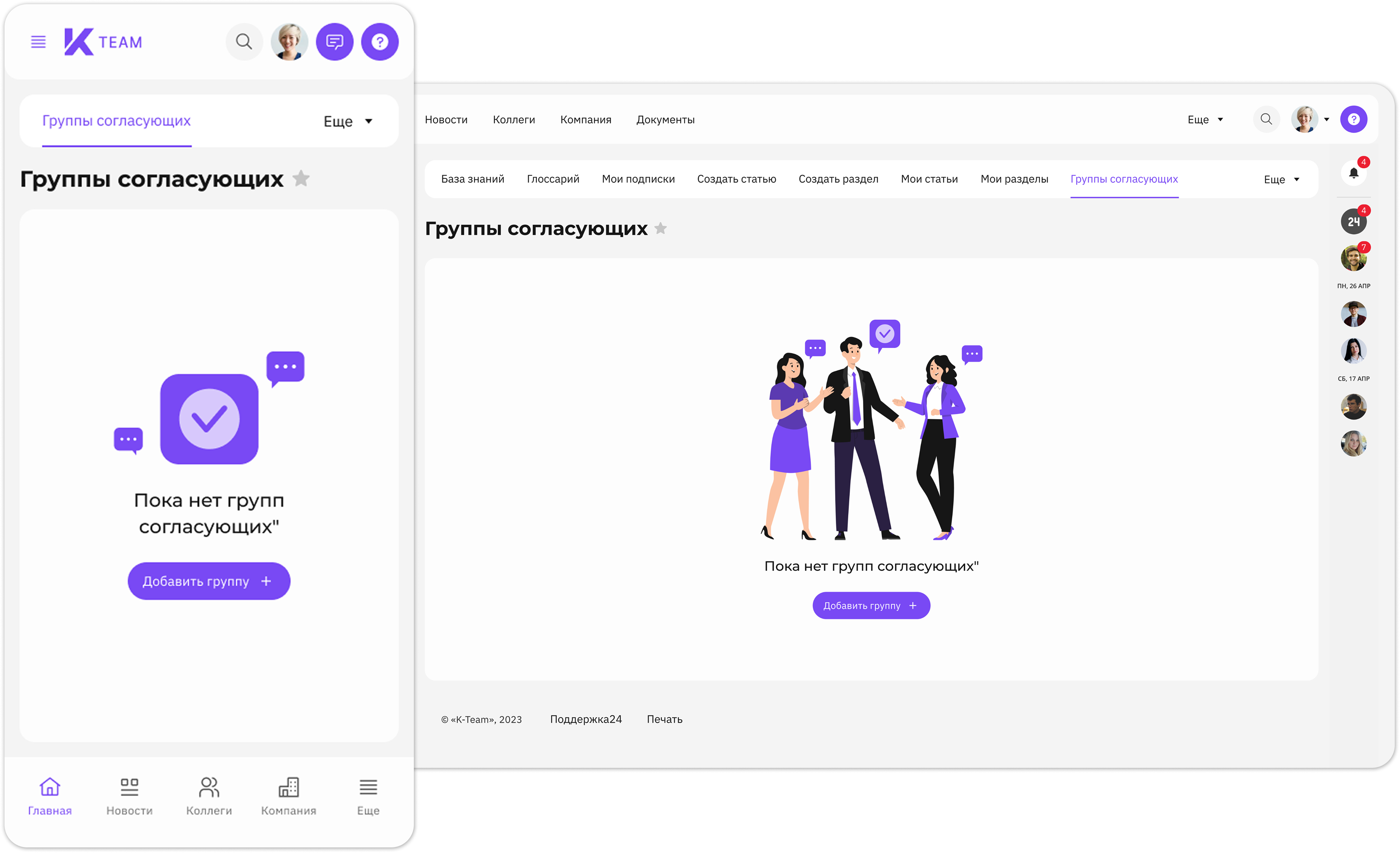
Создание, Создание, редактирование и удаление рассылок доступно пользователям с ролью:
- Администратор;
- Главный редактор.
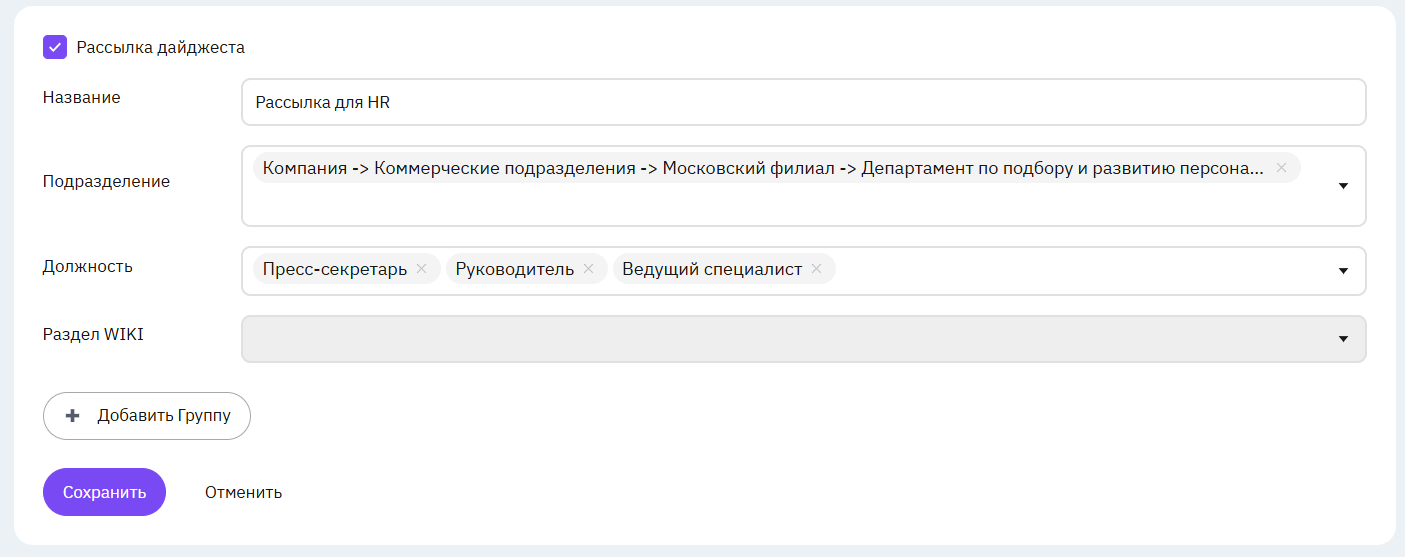

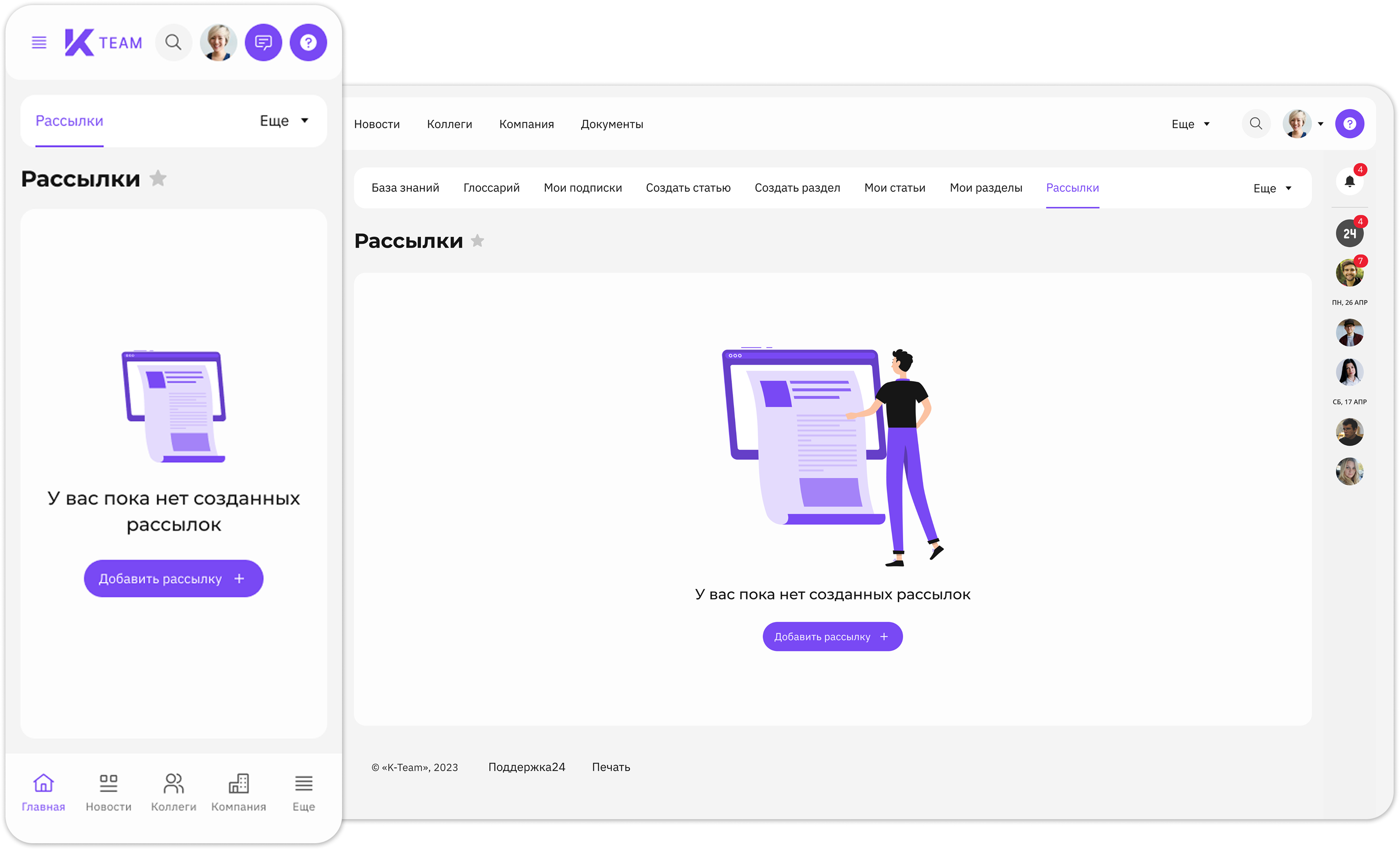
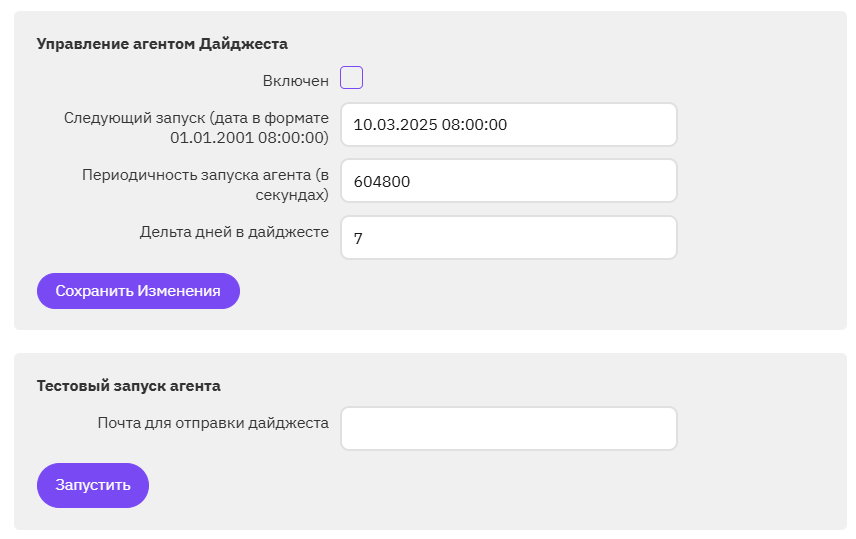
- «Администратор»
- «Главный редактор».
